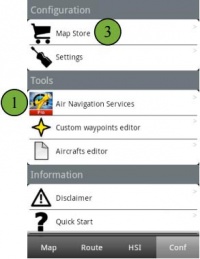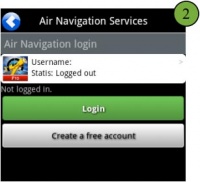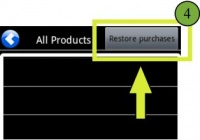(Created page with "200px * Abrir el módulo «Map Store» y luego ir a la sección «All my products»; * Presionar el botón "Restore purchases" y esperar a...") |
(Created page with "---- <u>'''Nota:'''</u> recordar que la cuenta de Xample Services no es la misma que la cuenta de Google Play. Para más información, leer el articulo<u>The User Account/es...") |
||
| Line 25: | Line 25: | ||
---- | ---- | ||
| − | <u>''' | + | <u>'''Nota:'''</u> recordar que la cuenta de Xample Services no es la misma que la cuenta de Google |
| − | + | Play. Para más información, leer el articulo<u>[[The User Account/es | Cuenta de Usuario]]</u>. | |
---- | ---- | ||
<br /> | <br /> | ||
| − | + | Volver al <u>[[Air Navigation Android/es|índice]]</u>. | |
<br /> | <br /> | ||
Latest revision as of 18:11, 3 November 2015
Una vez que se haya realizado una compra a través de la página Addons, se deberá proceder del siguiente modo:
- Ejecutar Air Nav Pro en la Tablet/móvil;
- Iniciar sesión con la información de su Cuenta de Usuario en el panel «Air Navigation Services»;
- Abrir el módulo «Map Store» y luego ir a la sección «All my products»;
- Presionar el botón "Restore purchases" y esperar a que se muestre la lista de compras;
- Presionar sobre el producto para
instalarlo.
Nota: recordar que la cuenta de Xample Services no es la misma que la cuenta de Google Play. Para más información, leer el articulo Cuenta de Usuario.
Volver al índice.